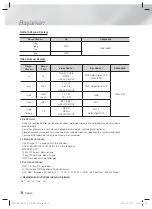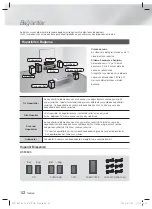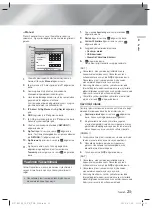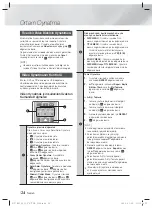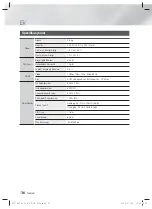Turkish
21
|
04
A
yarlar
Manuel
Statik IP adresiniz varsa veya Otomatik prosedür işe
yaramazsa, Ağ ayarları değerlerini manuel olarak girmeniz
gerekir.
Ayarlar
Ekran
3D
Ayarları
Ses
TV En Boy Oranı
Ağ
BD Wise
: Kapalı
Sistem
Çözünürlük
: Oto
Dil
Film Çerçevesi (24 Ç)
: Kapalı
Güvenlik
HDMI Renk Biçimi
: Oto
Genel
HDMI Deep Color
: Kapalı
Destek
Kademeli Mod
: Oto
Kablolu Ağ Ayarları
Internet Protokolü Ayarları : Manuel
IP Adresi
: 0 0 0 0
Alt Ağ Maskesi
: 255 255 255 0
Ağ Geçidi
: 0 0 0 0
DNS
:
Manuel
DNS Sunucusu
: 0 0 0 0
>
Taşı
"
Seç
'
Geri
1.
Otomatik işlemindeki ilk dört adımı izleyin ama 4.
Adımda Oto yerine
Manuel
öğesini seçin.
2.
İlk giriş alanına (IP Adresi) gitmek için ▼ düğmesine
basın.
3.
Numara girmek için uzaktan kumandanızın
üzerindeki düğmelerdeki rakamları girin.
4.
Her alanı doldurduğunuzda, sırayla bir sonraki alana
geçmek için ► düğmesini kullanın.
Aynı zamanda diğer ok düğmelerini yukarı, aşağı ve
geri hareket etmek için kullanabilirsiniz.
5 .
IP Adresi
,
Alt Ağ Maskesi
ve
Ağ Geçidi
değerlerini
girin.
6.
DNS
’ye girmek için ▼ düğmesine basın.
7 .
İlk DNS giriş alanına gitmek için ▼ düğmesine basın.
Rakamları yukarıdaki gibi girin.
8.
Uzaktan kumandanızın üzerindeki
RETURN
(
'
)
düğmesine basın.
9.
Ağ Testi
öğesini seçin ve sonra
E
düğmesine
basın. Test tamamlandığında önceki ekrana dönmek
için
RETURN
(
'
)
düğmesine basın.
10 .
Ağ Durumu
öğesini seçin ve sonra
E
düğmesine
basın.
11 .
Ağ Durumu ekranı açılır. Ürün ağ bağlantısını
doğrulayıp ağa bağlanır. İşlem tamamlanınca
Tamam
öğesini vurgulayın ve sonra
E
düğmesine
basın.
Yazılımın Yükseltilmesi
Yazılım Güncelleme menüsü, performans iyileştirmeleri
veya ek hizmetler için ürünün yazılımını yükseltmenizi
sağlar.
• Güncelleme işlemi sırasında ürünü hiçbir zaman
manuel olarak kapatıp açmayın.
1.
Ana menüde
Ayarlar
öğesini seçip, ardından
E
düğmesine basın.
2.
Destek
öğesini seçin ve
E
düğmesine basın.
3.
Yazılım Yükseltme
öğesini seçin ve sonra
E
düğmesine basın.
4.
Aşağıdaki yöntemlerden birini seçin:
•
Çevrimiçi olarak
•
USB üzerinden
•
Otomatik Yükseltme Bildirimi
5.
E
düğmesine basın.
Her yöntemle ilgili talimatlar aşağıda verilmiştir.
| NOT |
Güncelleme, ürün yeniden başlatıldıktan sonra
kapanınca tamamlanacaktır. Güncellenen ürünü
kullanmak üzere açmak için
GÜÇ
düğmesine basın.
Güncelleme işlemi sırasında ürünü hiçbir zaman
manuel olarak kapatmayın veya açmayın.
Samsung Electronics, yazılım yükseltme sırasında
İnternet bağlantısındaki sorunlardan veya müşterilerin
dikkatsizliğinden kaynaklanan ürün arızaları konusunda
hiçbir yasal sorumluluk üstlenmemektedir.
Yükseltme yazılımı indirilirken yükseltme işlemini iptal
etmek isterseniz,
E
düğmesine basın.
Çevrimiçi olarak
Çevrimiçi işlevini kullanmak için ürününüz İnternet'e bağlı
olmalıdır. Başlamadan önce bütün diskleri çıkarın.
1.
Çevrimiçi olarak
öğesini seçin ve
E
düğmesine
basın. Sunucuya Bağlanılıyor mesajı görünür.
2.
Bir güncelleme mevcutsa yükseltme yapmak
isteyip istemediğinizi soran bir açılır pencere mesajı
görüntülenir.
Evet
öğesini seçerseniz ürün otomatik
olarak kapanır, açılır ve sonra yükseltmeyi başlatır.
| ÖNEMLİ |
Yazılım yükseltme işlemi sırasında ev sinemasını hiçbir
zaman manuel olarak açmayın veya kapatmayın.
3.
Güncelleme ilerleme durumu açılır penceresi
görünür. Güncelleme tamamlandığında, ürün
otomatik olarak tekrar kapanır.
4.
Ürünü açmak için
GÜÇ
düğmesine basın.
| NOT |
Güncelleme, ürün yeniden başlatıldıktan sonra
kapanınca tamamlanacaktır. Güncellenen ürünü
kullanmak üzere açmak için
GÜÇ
düğmesine basın.
Güncelleme işlemi sırasında ürünü hiçbir zaman
manuel olarak kapatmayın veya açmayın.
Samsung Electronics, yazılım yükseltme sırasında
İnternet bağlantısındaki sorunlardan veya müşterilerin
dikkatsizliğinden kaynaklanan ürün arızaları konusunda
hiçbir yasal sorumluluk üstlenmemektedir.
HT-F4500_50_TK_TUR_0530.indd 21
HT-F4500_50_TK_TUR_0530.indd 21
2013-05-30 오후 3:23:59
2013-05-30 오후 3:23:59